Alexa katru dienu kļūst gudrāka un noderīgāka. Es esmu plaši runājis par to, kā jūs varat kontrolēt savas gaismas un termostatu, pagatavot kafiju un pat pasūtīt picu, izmantojot tikai savu balsi.
Bet reddit lietotājs garyngwind ir nācis klajā ar vienkāršu un gudru veidu, kā darbināt datoru, izmantojot Alexa. Lūk, kā tas tiek darīts.
Kas jums būs nepieciešams
Vienkāršais komponentu skaits šai iestatījumam vispirms var šķist biedējoši, bet tas tiešām ir diezgan vienkāršs. Ja jūs esat iepazinušies ar Tasker un IFTTT, tas nedrīkst aizņemt vairāk par 10 vai 15 minūtēm, lai viss varētu darboties.
Lai sāktu darbu, jums acīmredzami ir nepieciešams skaļrunis, kas aprīkots ar Alexa, un dators. Tas darbosies ar Windows un MacOS, un tam vajadzētu darboties ar lielāko daļu Linux datoru. Šī iestatīšana prasa arī Android viedtālruni vai planšetdatoru, un jums ir nepieciešams lejupielādēt divas programmas Android ierīcē: Tasker un Wake On Lan.
Visbeidzot, jums ir nepieciešams IFTTT konts ar Alexa un aktivizēti SMS vai Android SMS kanāli.
1. solis: iespējojiet Wake on LAN
Kad būsit gatavas visas nepieciešamās ierīces, lietojumprogrammas un konti, ir neliels iestatījumu daudzums, kas jāveic Android ierīcē un datorā.
PC pusē jums būs jāiespējo Wake on LAN . Tas ļauj jums izņemt datoru no mazjaudas stāvokļa, piemēram, miega vai hibernācijas, izmantojot citu ierīci, kas ir savienota ar to pašu tīklu. Datora iespējošana ir nedaudz atšķirīga.
Windows

- Noklikšķiniet uz Sākt, ierakstiet "Device Manager" un nospiediet Return .
- Atrodiet tīkla adapterus un veiciet dubultklikšķi, lai paplašinātu.
- Veiciet dubultklikšķi uz ierīces nosaukuma vai ar peles labo pogu noklikšķiniet un atlasiet Rekvizīti .
- Noklikšķiniet uz cilnes Enerģijas pārvaldība un atzīmējiet visas rūtiņas.
- Noklikšķiniet uz cilnes Papildu, noklikšķiniet uz Sagaidīt saite un nolaižamajā izvēlnē atlasiet Ieslēgts .
- Noklikšķiniet uz Wake on Magic Packet un nolaižamajā izvēlnē atlasiet Enabled .
- Noklikšķiniet uz Labi .
macOS

- Atveriet sistēmas preferences .
- Noklikšķiniet uz Enerģijas taupīšana .
- Noklikšķiniet uz Barošanas adapteris .
- Noklikšķiniet uz izvēles rūtiņas, kas atrodas kreisajā pusē Wake, lai piekļūtu Wi-Fi tīklam .
BIOS
- Izslēdziet datoru un palaidiet BIOS izvēlnē. Kā nokļūt BIOS mainās atkarībā no datora, bet karstais taustiņš - parasti Del vai F2 - tiek parādīts sāknēšanas ekrānā.
- Atrodiet WoL iestatījumus. Tas ne vienmēr atrodas vienā vietā, jo katra BIOS izvēlne atšķiras, bet parasti tā ir sadaļās Power Management vai Advanced Options . Un dažreiz arī iezīmes ir dažādi. Manā BIOS, piemēram, tas tika uzskaitīts kā Power On By PCI-E / PCI saskaņā ar APM (Advanced Power Management).
- Kad funkcija ir iespējota, saglabājiet un restartējiet.
2. solis: iestatiet IFTTT recepti
IFTTT recepte ir šīs visas uzstādīšanas galvenā sastāvdaļa. Jūs savienosiet Amazon Alexa kanālu ar vienu no diviem IFTTT piedāvātajiem SMS kanāliem.
Pirmais ir Android SMS, kas tālrunī izmantos tekstu. Tam nepieciešams instalēt IF lietotni. Otrais ir IFTTT SMS kanāls, kurā IFTTT jums nosūtīs tekstu no norādītā numura. Pēdējais ir ierobežots līdz 100 īsziņām mēnesī.
Šīm receptēm varat pielāgot sprūda frāzi, kuru esmu iestatījis kā noklusējuma iestatījumu “PC on”.
3. solis: Tasker un Wake On Lan iestatīšana
Tiem, kas nav pazīstami ar Tasker, tas ir daudz kā IFTTT, bet gan Android tālruņa vietējām funkcijām.
Jūs varat izveidot profilus, kas ir līdzīgi IFTTT receptes šai daļai. Šie profili aktivizē noteiktus notikumus, laikus, atrašanās vietas vai lietojumprogrammas statusu un izslēdz visus ar tiem saistītos uzdevumus . Uzdevumi ir daudz līdzīgi kā IFTTT receptes daļa.
Lai tiltu Alexa un jūsu datoru, jums ir nepieciešams savienot Tasker un IFTTT ar SMS, Android ierīci un datoru, izmantojot Wake On Lan lietotni. Tas tiešām ir daudz vieglāk, nekā izklausās.

- Pirmkārt, savienojiet savu Android tālruni ar to pašu tīklu kā datoru un atveriet programmu Wake On Lan.
- Programmas apakšējā labajā stūrī noklikšķiniet uz plus zīmes un atlasiet savu datoru no uzskaitītajām tīkla ierīcēm.
- Pēc tam atveriet Tasker un pārvelciet uz uzdevumu paneli.
- Noklikšķiniet uz plus zīmes apakšā un sniedziet uzdevumam nosaukumu, piemēram, PC On vai WoL .
- Vēlreiz noklikšķiniet uz plus zīmes un izvēlieties Plugin . Izvēlieties Wake On Lan .
- Noklikšķiniet uz zīmuļa ikonas lietotnes labajā augšējā stūrī, pa labi no Konfigurācijas .
- Atlasiet savu datoru no uzskaitītajām ierīcēm un noklikšķiniet uz atpakaļ navigācijas pogas.
- Pārvelciet atpakaļ uz profila paneli un noklikšķiniet uz pogas ikonas ekrāna apakšdaļā un izvēlieties notikums .
- Pieskarieties Phone un izvēlieties Received Text .
- Pieskarieties meklēšanas ikonai uz sūtītāja .
- Ja izmantojāt Android SMS kanālu, atrodiet un izvēlieties savu kontaktinformāciju.
- Ja izmantojāt IFTTT SMS kanālu, palaidiet recepti vienu reizi, sakot: "Alexa, aktivizējiet [sprūda frāze]" un pievienojiet kontaktpersonām IFTTT numuru. Meklējiet un izvēlieties IFTTT kontaktu.
- Nospiediet atpakaļ navigācijas pogu, lai pabeigtu profilu, un nolaižamajā nolaižamajā izvēlnē atlasiet PC On (0r WoL) uzdevumu.
- Pārliecinieties, vai profils ir ieslēgts un atpakaļ no Tasker.
Datora ieslēgšana ar Alexa
Jāatzīmē, ka šī iestatīšana nedarbojas, ja pievienots dators ir pilnībā izslēgts. Tai jābūt zemas jaudas stāvoklī, piemēram, S leep vai H ibernate . Tas arī nedarbosies, ja savienotais tālrunis neatrodas tajā pašā Wi-Fi tīklā.
Paturot prātā šīs lietas, kad jūs sakāt "Alexa, aktivizējiet datoru", tālrunis saņems īsziņu un Tasker pateiks Wake On Lan lietotni, lai modinātu datoru.
Pirms īsziņas nosūtīšanas ir īss pauze, bet, veicot testēšanu, kavēšanās parasti ir tikai no 3 līdz 10 sekundēm, tāpēc šis risinājums ir ideāls, lai ieslēgtu datoru, kamēr es rītu kafiju no rīta, pirms es atveru durvis Mans birojs.









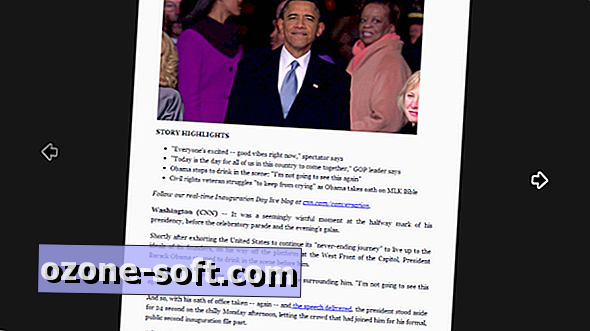



Atstājiet Savu Komentāru